原创Word2019怎么添加艺术字-Word2019艺术字添加设计教程
Word2019怎么添加艺术字呢?还有不了解的朋友,下面跟随小编一起看一下Word2019艺术字添加设计教程吧,感兴趣的小伙伴赶紧过来看看吧!
首先在电脑上打开Word2019版本
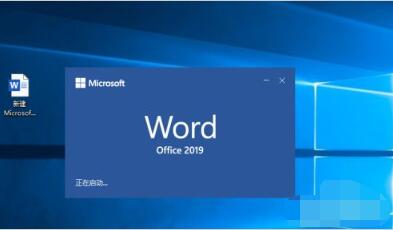
进入主界面之后,选中上方的【插入】
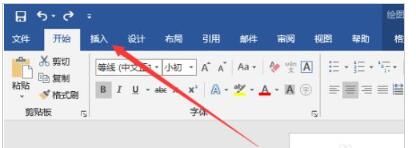
然后在右上方位置,找到【艺术字】
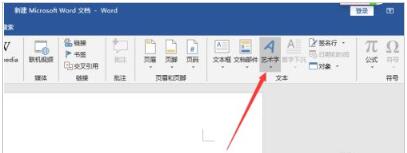
点击艺术字之后,弹出窗口,选中一个艺术字的风格
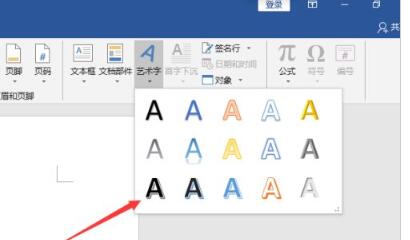
然后在文本里输入内容就可以了
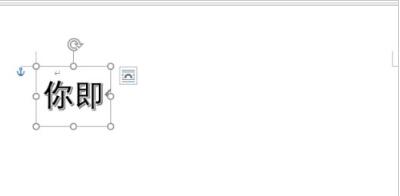
选中艺术字后,选中上方的格式,还可以进行艺术字效果的修改
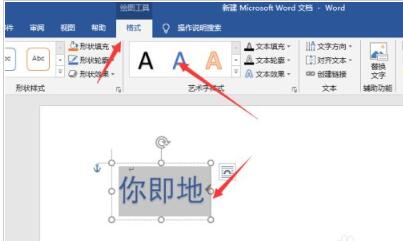
上文就是Word2019艺术字添加设计教程,希望能对大家有所帮助哦!





